Como desativar o Windows Hello para acessar senhas salvas no Chrome
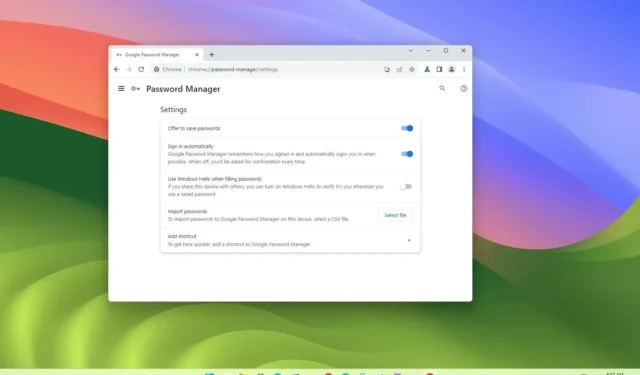
No Google Chrome , você pode desativar a capacidade do navegador de solicitar sua autenticação usando o Windows Hello para acessar e preencher automaticamente as senhas dos sites que você visita.
Como parte das melhorias de segurança mais recentes, o Chrome mostra uma caixa de diálogo “Proteger senhas com o Windows Hello” para proteger o acesso às suas senhas armazenadas em seus sites favoritos. Segundo o Google, esse novo recurso adiciona uma camada extra de segurança para confirmar sua identidade sempre que usar uma senha salva e compartilhar o dispositivo Windows 11 com outras pessoas.
A ressalva com esse recurso é que ele está causando alguma confusão entre os usuários (via Windows Latest ), pois o banner para habilitar a experiência aparece aleatoriamente e, se o usuário ativar o recurso, ele terá que autenticar toda vez que quiser preencher em uma senha.
Este guia ensinará as etapas para desativar a proteção do Windows Hello para acessar senhas salvas no Google Chrome.
Desative o Windows Hello para preencher senhas no Google Chrome
Para evitar que o Chrome tente usar o Windows Hello para preencher senhas online, siga estas etapas:
-
Abra o Google Chrome no Windows 11.
-
Clique no botão Personalizar e controlar (três pontos) no canto superior direito.
-
Selecione a opção Configurações .
-
Clique em Preenchimento automático e senhas .
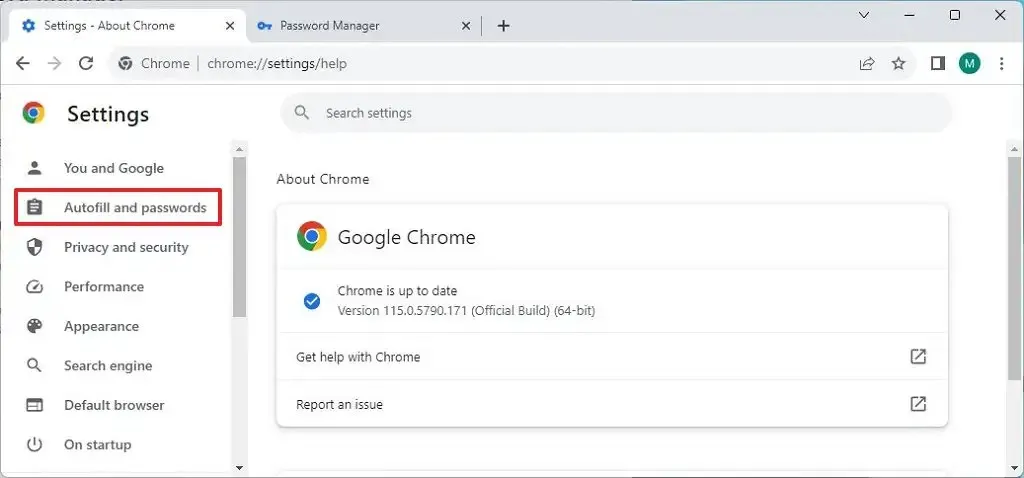
-
Clique na configuração “Gerenciador de senhas do Google” .
-
Clique em Configurações na página de navegação à esquerda.
-
Desative a opção “Usar o Windows Hello ao preencher senhas” .
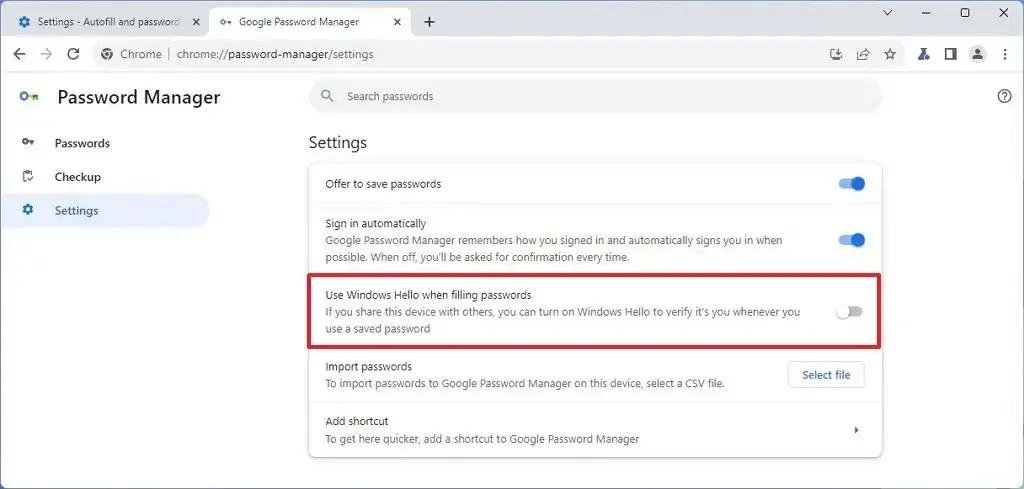
Depois de concluir as etapas, o Google Chrome parará de solicitar que você insira sua autenticação do Windows Hello para preencher automaticamente uma senha salva toda vez que você visitar uma página da web.



Deixe um comentário